Cómo imprimir
Impresión desde el controlador de impresora.
 Manipulación del papel
Manipulación del papel
 Ajustes del controlador en Windows
Ajustes del controlador en Windows
 Ajustes del controlador en Mac OS X
Ajustes del controlador en Mac OS X
 Ajustes del controlador en Mac OS 9
Ajustes del controlador en Mac OS 9
En esta sección se describen los procedimientos de impresión básica desde el controlador de impresora.
 |
Nota:
|
Manipulación del papel
Consulte la siguiente sección para más detalles sobre la carga de papel.

[Arriba]
Ajustes del controlador en Windows
 |
Abra el archivo que desee imprimir.
|
 |
Abra el controlador de impresora.
|
 |
Haga clic en la ficha Principal, seleccione Márgenes o Sin márgenes para la composición de impresión.
|
 |
Para cambiar la orientación de la impresión, seleccione Vertical u Horizontal.
|
 |
Haga clic en Aceptar para cerrar el cuadro de diálogo de configuración del controlador.
|
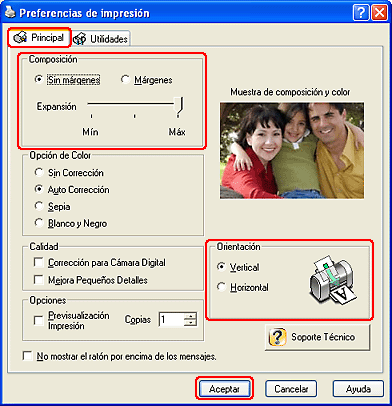
 |
Imprima sus datos. Cuando haya terminado los pasos arriba descritos, comience a imprimir. Haga una impresión de prueba y examine los resultados antes de imprimir todo el trabajo.
|
 |
Retire todas las hojas de la bandeja de salida según se vayan imprimiendo.
|

[Arriba]
Ajustes del controlador en Mac OS X
 |
Abra el archivo que desee imprimir.
|
 |
Abra el cuadro de diálogo Ajustar página.
|
 |
Seleccione PictureMate 500 como el ajuste de Impresora.
|
 |
Configure los ajustes de Tamaño papel y Orientación adecuados.
|
 |
Haga clic en Aceptar para cerrar el cuadro de diálogo Ajustar página.
|

 |
Abra el cuadro de diálogo Imprimir.
|
 |
Seleccione PictureMate 500 como el ajuste de Impresora. Después, configure los ajustes de Copias y páginas.
|
 |  |
Nota:
|
 |  | |
Los ajustes de Copias y páginas son una función estándar de Mac OS X. Consulte la documentación del sistema operativo para obtener más información.
|
|
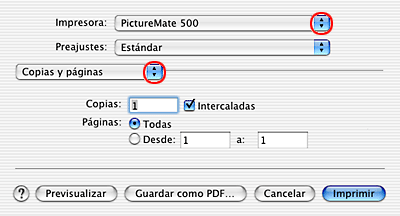
 |
Seleccione Ajustes impresión en el menú emergente.
|
 |
Configure los ajustes de Calidad y Opción de color adecuados.
 Consulte Ajustes impresión Consulte Ajustes impresión
|
 |
Haga clic en Imprimir para empezar la impresión.
|

 |  |
Nota:
|
 |  | |
Haga una impresión de prueba y examine los resultados antes de imprimir todo el trabajo.
|
|
 |
Retire todas las hojas de la bandeja de salida según se vayan imprimiendo.
|

[Arriba]
Ajustes del controlador en Mac OS 9
 |
Abra el archivo que desee imprimir.
|
 |
Abra el cuadro de diálogo Ajustar página.
|
 |
Seleccione Sin márgenes o Márgenes para su disposición de impresión.
|
 |
Para cambiar la orientación de la impresión, seleccione Vertical u Horizontal.
|
 |
Haga clic en OK para guardar los ajustes y cerrar el cuadro de diálogo Ajustar página.
|
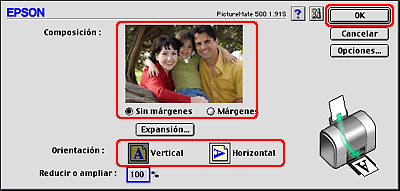
 |
Abra el cuadro de diálogo Imprimir.
|
 |
Configure los ajustes de impresión. En la siguiente sección encontrará más detalles sobre los ajustes de impresión.
 Consulte Cuadro de diálogo Imprimir Consulte Cuadro de diálogo Imprimir
|
 |
Haga clic en Imprimir para empezar la impresión.
|

 |  |
Nota:
|
 |  | |
Haga una impresión de prueba y examine los resultados antes de imprimir todo el trabajo.
|
|
 |
Retire todas las hojas de la bandeja de salida según se vayan imprimiendo.
|

[Arriba]
 Manipulación del papel
Manipulación del papel Ajustes del controlador en Windows
Ajustes del controlador en Windows Ajustes del controlador en Mac OS X
Ajustes del controlador en Mac OS X Ajustes del controlador en Mac OS 9
Ajustes del controlador en Mac OS 9Manipulación del papel
Ajustes del controlador en Windows
Ajustes del controlador en Mac OS X
Ajustes del controlador en Mac OS 9






 Consulte Configuración de los ajustes del menú Principal
Consulte Configuración de los ajustes del menú Principal


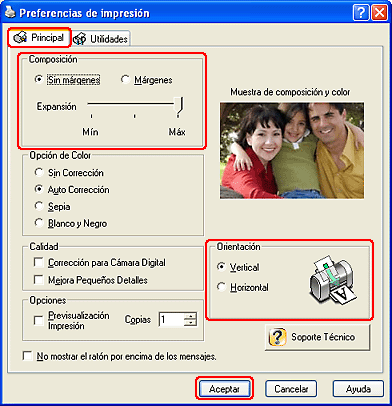












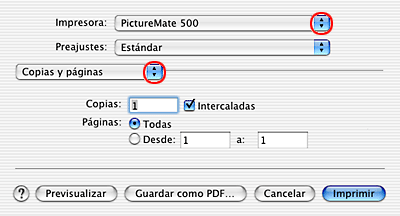


 Consulte Ajustes impresión
Consulte Ajustes impresión









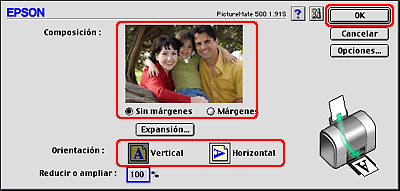



 Consulte Cuadro de diálogo Imprimir
Consulte Cuadro de diálogo Imprimir



